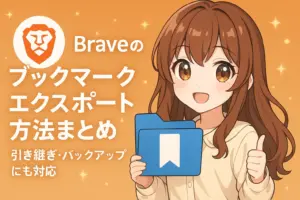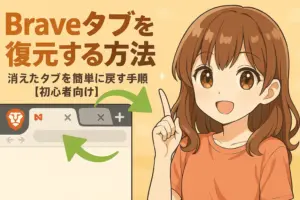スマートフォンやPCでBraveブラウザを使っていると、「この画像を保存したい」「あとで見るためにページを残しておきたい」「動画を保存できる?」といった場面に出くわすことがあります。
しかし、Chromeなど他のブラウザと操作方法が少し異なることもあり、「どうやって保存するの?」「保存先はどこ?」と迷ってしまう方も多いのではないでしょうか。
特にBraveはプライバシー重視の設計であるため、一部の保存機能には制限があったり、拡張機能が必要なケースもあります。せっかく便利なブラウザを使っていても、保存操作に不慣れだと日々の作業効率や情報管理に支障が出てしまう可能性もあります。
本記事では、Braveブラウザでの「保存」に関する基本と具体的な手順をわかりやすく解説します。
画像・動画・ブックマークの保存方法から、保存先の確認方法、うまく保存できない場合の対処法までを網羅。初心者の方でも安心して操作できるよう、スマホとPC両方に対応した説明を心がけています。
この記事を読めば、「保存したつもりだったのに見つからない…」といったトラブルを防ぎ、Braveブラウザをより快適に使いこなせるようになるはずです。それでは、まずはBraveで保存できる対象について確認していきましょう。
Braveで保存できるもの一覧と基本の考え方

Braveブラウザは、Chromeをベースにしたオープンソースのブラウザであり、基本的な「保存機能」は一般的なブラウザと同様に備えています。
画像・PDF・動画・ブックマークといった日常的によく扱うコンテンツも、Braveを使えば簡単に保存することができます。ただし、いくつかの保存方法にはBrave特有の操作や仕様があるため、事前に把握しておくことが重要です。
まず、Braveで保存できる主な項目は以下のとおりです。
- 画像(右クリックから保存)
- 動画(対応サイトや拡張機能が必要)
- WebページのPDF保存(印刷からPDF選択)
- ブックマークの保存・エクスポート
- ダウンロードファイル(通常のリンクや添付ファイル)
これらの保存対象は、デバイスやOSによって操作手順がやや異なります。
たとえば、スマートフォン版Braveでは「長押し操作」が中心になる一方で、PCでは右クリックメニューから選択する形式が一般的です。また、保存したデータの「保存先フォルダ」も、使用している端末ごとに異なる点に注意が必要です。
さらにBraveには、プライバシー保護機能として一部スクリプトやトラッカーの読み込みをブロックする機能があります。
これにより一部の動画保存やページキャプチャが正常に機能しないケースもあるため、保存前にはコンテンツの動作状況を確認しておくのがおすすめです。
次のセクションでは、実際にBraveで画像を保存する具体的な手順を紹介していきます。
画像の保存方法|スマホ・PCでのやり方

Braveブラウザで画像を保存する方法は、基本的には他の主要ブラウザと同様ですが、いくつかの注意点があります。ここでは、PCとスマートフォンそれぞれの端末での操作手順をご紹介します。
【PCの場合(Windows/Mac)】
- 保存したい画像の上にカーソルを合わせます。
- 右クリック(MacではControl+クリック)してメニューを開きます。
- 「名前を付けて画像を保存」または「画像を保存」を選択します。
- 保存先フォルダとファイル名を確認し、「保存」をクリックすれば完了です。
保存された画像は通常、PCの「ダウンロード」フォルダに保存されます。Braveの設定で保存先を変更している場合は、指定フォルダを確認しましょう。
【スマートフォンの場合(iOS/Android)】
- Braveで保存したい画像を表示させます。
- その画像を長押しします。
- 表示されるメニューから「画像を保存」や「ダウンロード」を選びます。
- 画像が端末に保存され、通知やダウンロード履歴に表示されます。
iPhoneの場合、画像は「写真」アプリのカメラロールに保存されることが多く、Androidでは「ファイル」アプリ内の「ダウンロード」フォルダに保存されるのが一般的です。
注意点として、Braveの「広告ブロック」や「シールド」機能が有効になっていると、一部サイトで画像が読み込まれず保存できないことがあります。その際は、シールドを一時的に無効にして再読み込みすると、画像が正しく表示されることがあります。
動画の保存方法|制限と注意点も解説

Braveブラウザでは、動画の保存も可能ですが、保存の可否や操作方法は動画の配信元や使用環境によって大きく異なります。特にYouTubeやNetflixなど著作権保護が強いサイトでは、ブラウザ単体での直接保存は制限されているため注意が必要です。
【PCでの動画保存方法】
Braveには標準で動画ダウンロード機能はありませんが、Chrome拡張機能が利用可能なため、サードパーティのダウンロード拡張を使うことが一般的です。
たとえば「Video DownloadHelper」や「CocoCut」などの拡張を使うことで、埋め込み形式の動画(教育サイトやフリー素材など)を保存できます。
ただし、これらの拡張はすべてのサイトに対応しているわけではなく、DRM(デジタル著作権管理)で保護された動画コンテンツは保存できません。
また、Braveの「プライバシー保護機能」が干渉してダウンロードボタンが出ない場合もあるため、一時的に「シールドを無効」にして確認することが必要です。
【スマートフォンでの保存方法】
スマホ版Braveでは、基本的に動画を直接保存する機能はありません。唯一の例外として、ファイル形式でリンクされている動画(.mp4など)が表示されている場合に限り、長押しで「リンク先を保存」や「動画をダウンロード」が可能になることがあります。
それでもYouTubeなどのストリーミングサービスに関しては、利用規約上の問題もあるため、ブラウザ経由での保存は推奨されません。どうしてもオフライン再生したい場合は、YouTube Premiumなどの公式サービスを利用するのが安全です。
動画を保存する際は、著作権・利用規約を必ず確認し、個人利用の範囲に留めることが大切です。また、ブラウザや拡張機能によってはマルウェアのリスクもあるため、信頼できる提供元から入手するようにしましょう。
Braveをより快適に使いたい方は、
Braveのおすすめ設定10選|広告ブロック・速度改善・セキュリティ強化のやり方 も参考にしてみてください。
ブックマークの保存とエクスポート手順
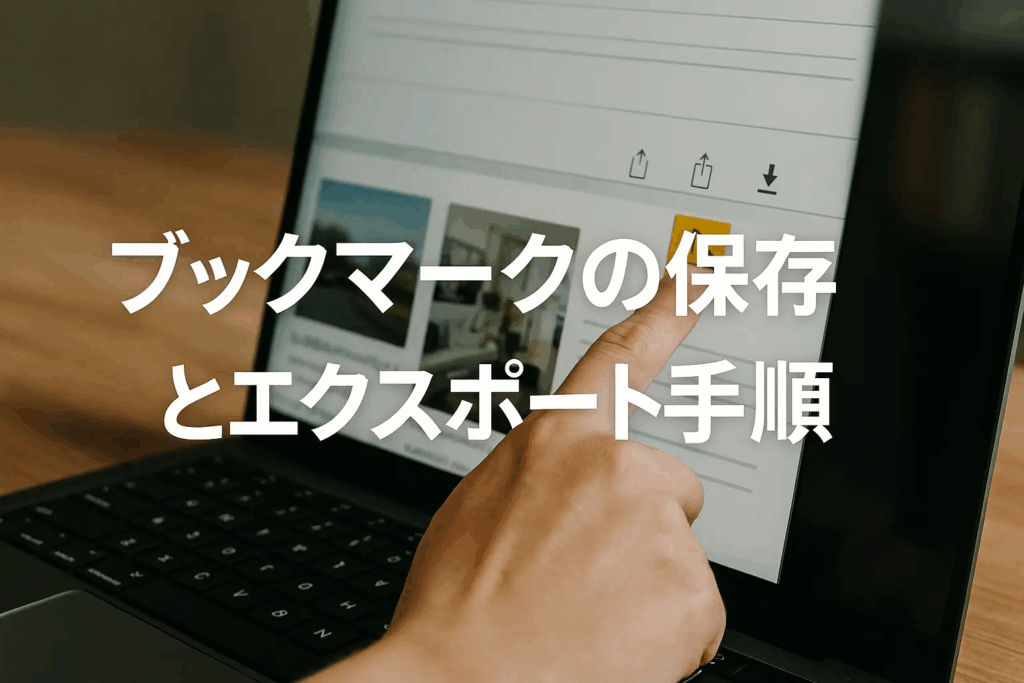
Braveブラウザでは、よく見るサイトをブックマークとして保存しておくことで、すぐにアクセスできる便利な機能があります。
また、PC版ではブックマークのエクスポート(外部保存)にも対応しているため、バックアップや他ブラウザへの移行もスムーズに行えます。
【ブックマークの保存方法】
保存したいページを開いた状態で、アドレスバー右側の「⭐(星マーク)」をクリックすることで、ブックマークに追加できます。追加時には保存先のフォルダ(ブックマークバーやその他のブックマークなど)を指定することも可能です。
スマートフォン版でも操作は簡単で、画面右下のメニュー(三点アイコン)を開き、「★ブックマーク」アイコンをタップすれば登録完了です。
【ブックマークのエクスポート方法(PC版)】
- Brave画面右上のメニュー(三本線または三点)を開き、「ブックマーク」→「ブックマークマネージャ」を選択します。
- ブックマークマネージャ画面右上の「三点メニュー」をクリックします。
- 「ブックマークをエクスポート」を選ぶと、HTMLファイルとして保存できます。
このHTMLファイルは、他のブラウザ(ChromeやEdgeなど)へインポートすることができるため、環境移行時にも便利です。逆に他のブラウザからBraveへインポートする場合も、同じく「ブックマークマネージャ」内のインポート機能を使用します。
注意点として、スマホ版Braveにはブックマークのエクスポート機能はありません。ブックマークの共有や同期を行いたい場合は、Brave Sync(同期機能)を使って、複数デバイス間でブックマークを共有する方法が有効です。
ブックマークの移行やバックアップを詳しく知りたい方は、
Braveのブックマークエクスポート方法まとめ|引き継ぎ・バックアップにも対応 をあわせてご覧ください。
保存したデータの保存先を確認する方法

Braveブラウザで画像やファイル、PDFなどを保存した後、「どこに保存されたのかわからない」と感じたことはありませんか?
特にスマホとPCでは保存先の扱いが異なるため、保存したつもりでも見つからないというトラブルが起こりがちです。このセクションでは、保存データの保存先を確認する方法を、端末別に解説します。
【PC(Windows/Mac)の場合】
Braveでファイルを保存した場合、初期設定では「ダウンロード」フォルダに保存されます。保存時にファイル名と保存場所を尋ねる設定にしていない限り、自動的にこのフォルダに振り分けられる仕組みです。
保存先を変更したい場合は、以下の手順で設定できます:
- Braveの右上メニュー(三本線)から「設定」を開く
- 左メニューで「ダウンロード」を選択
- 「ダウンロードの保存先」で任意のフォルダを指定可能
- 必要に応じて「ダウンロード前に各ファイルの保存場所を確認する」にチェックを入れる
【スマートフォン(iOS/Android)の場合】
スマホ版では、画像やファイルの保存先はOSによって異なります:
- Androidの場合:通常「ファイル」アプリ内の「Download」または「BraveDownload」フォルダ
- iPhoneの場合:画像は「写真」アプリの「最近の項目」、PDFやファイルは「ファイル」アプリの「Brave」や「ダウンロード」フォルダに保存されることが多いです
スマホでは通知欄やダウンロード履歴からもファイルの所在を確認できます。保存後はすぐに確認する癖をつけておくと安心です。
よくある質問(FAQ)

保存できない場合はどうすればいい?
Braveで画像や動画が保存できない場合、以下の原因と対処法を確認しましょう。
- 右クリックメニューが表示されない: ページの保護設定やJavaScript制御により、保存が制限されている可能性があります。別のページで試すか、「Braveシールド」を一時的にオフにして再読み込みしてみてください。
- 動画が保存できない: 多くの動画配信サイト(例:YouTube)は著作権保護のため、ブラウザ単体では保存できません。合法的な保存が可能なサイトかどうかを確認しましょう。
- スマホで保存ボタンが表示されない: 長押し操作が反応しない場合は、アプリの再起動やBraveのアップデートを試してください。
保存先のフォルダはどこにある?
端末ごとに保存先は以下のようになります:
- PC(Windows/Mac): デフォルトでは「ダウンロード」フォルダ。設定から変更可能です。
- Androidスマホ: 「ファイル」アプリ内の「Download」や「BraveDownload」フォルダ。
- iPhone: 画像は「写真」アプリ、ファイルは「ファイル」アプリ内の「Brave」や「ダウンロード」フォルダ。
保存直後は通知や「ダウンロード履歴」からも直接アクセスできます。
Braveでの一時保存は可能?
Braveに「一時保存(仮保存)」という専用機能はありませんが、以下の方法で代用できます:
- タブを開いたままにしておく: セッション保持が有効な限り、次回起動時にもタブが復元されます。
- ブックマークしておく: 一時的なメモ代わりにもなります。
- 後で読むリスト(リーディングリスト)機能: 拡張機能を使えば一時保存的にページを管理できます。
また、Braveの「設定 → 起動時 → 前回開いていたページを開く」に設定しておくと、タブの一時保存代わりになります。
一時的に閉じたタブを再表示したい場合は、
Braveで閉じたタブを復元する方法|初心者でも簡単にできる操作手順 をご覧ください。
🔰 Braveを使って「もっと安全に、もっと自由にネットを楽しみたい」と感じた方へ

Braveは広告をブロックし、快適でプライバシーに配慮したブラウジング体験を提供してくれる優れたブラウザです。
でも実は、「ブラウザだけ」では守りきれないリスクや制限もあるんです。
🛡️ セキュリティ:フリーWi-Fiや追跡からあなたを守る

カフェやスーパー、ホテルなどで何気なく使っているフリーWi-Fi。実は、通信内容が第三者に盗み見られるリスクがあることをご存じですか?
場合によっては、IPアドレスからあなたの位置情報や閲覧履歴が特定されてしまうこともあります。
実は私も、よくイオンに行くのですが、地下や一部の売り場では携帯の電波が弱く、フリーWi-Fiを使わざるを得ない場面が多くありました。
でも当時は、VPNの存在すら知らず、そのまま接続していたんです。
今思えば、ちょっと無防備すぎたなと感じています。
VPNを使えば通信内容がしっかり暗号化され、第三者に盗み見られるリスクを大幅に減らすことができるんです。
つまり、外出先でも安心してフリーWi-Fiを使えるようになるというわけですね。
🌏 海外限定のコンテンツも視聴できる!

出典:スタジオジブリ
VPNの魅力は、セキュリティ対策だけではありません。
接続先の国を自由に切り替えることで、日本では視聴できないNetflixの海外カタログにもアクセスできるんです。
たとえば、「子どもにジブリ作品を見せてあげたいな」と思っても、
日本のNetflixやAmazon Primeでは配信されておらず、TSUTAYAなどのレンタルショップに頼るしかないのが現実ですよね。
でもVPNを使えば、海外のNetflixに接続するだけで、スタジオジブリ作品がいつでも視聴可能になります。
さらに、「ハリーポッター」シリーズ全作や、ディズニーの地域限定作品など、
日本では見られない映画やアニメも、VPNがあれば自宅からすぐに楽しめるようになるんです。
🚀 Brave × VPNで、もっと自由でもっと安全なネット体験を
「広告なしで快適に観たい」「見たかったあの作品を今すぐ楽しみたい」
そんな願いを叶えてくれるのが、VPNとBraveブラウザの組み合わせです。
Braveなら煩わしい広告を自動でブロックしてくれるので、ストレスなく動画視聴ができるうえに、プライバシーもきちんと守られます。
VPNで世界中のコンテンツにアクセスしながら、Braveで安全・快適にネットを楽しむ。
そんな、自由で安心なインターネット環境を、あなたの暮らしにも取り入れてみませんか?
🌟 NordVPNを月額440円で使えるのは今だけ!(最大70%OFFキャンペーン中)
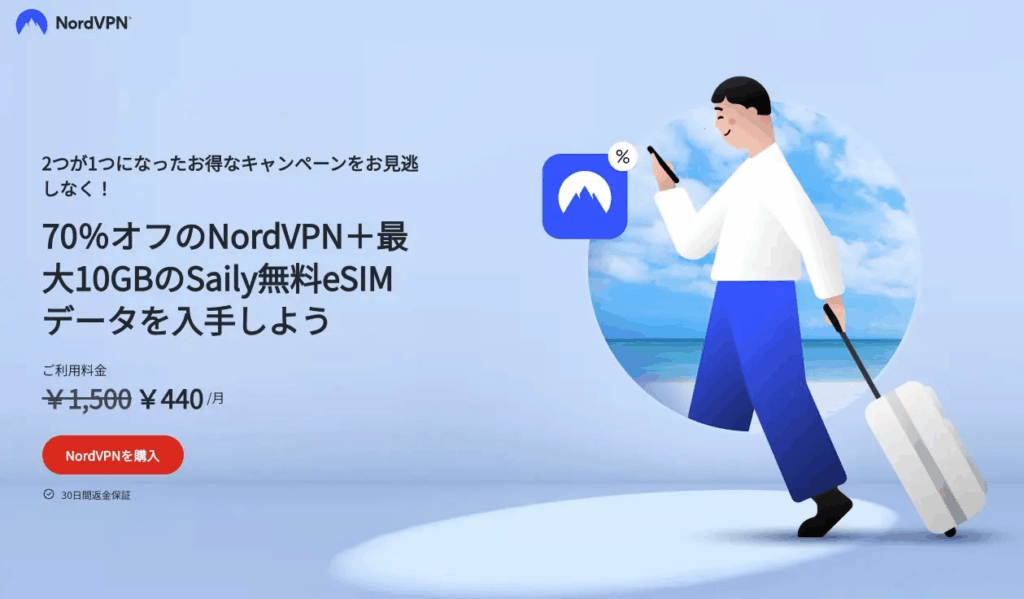
「VPNは高いんでしょ…?」と感じている方に朗報です。
現在、NordVPNでは2年プラン+最大70%OFFの超お得なキャンペーンを実施中!
なんと、通常月額1,500円以上かかるところが、実質たったの
👉 月額440円(税込相当)で利用できるチャンスです。
この割引を使えば、以下の特典がすべて付いてきます。
✅ 2年プランが最大70%OFF
✅ 30日間の返金保証付きでリスクゼロ
✅ 高速&高セキュリティのグローバルVPNネットワーク
✅ ストリーミング視聴・海外コンテンツアクセス・フリーWi-Fi対策に最適
「2年後に高額な更新が来るのが不安…」という方も、契約更新の前にこのキャンペーン価格で新たに申し込みをすることで、長期的にお得に使い続けることが可能です。
🟡 まだ契約していない方は、今が新規申し込みの絶好のチャンスです!
👇 今すぐチェックして、特別価格で始めましょう!
✅ 月額440円の特別価格はこちら👇
\ 月額1,500円→今だけ440円!/
🔒 30日間返金保証つき。はじめてのVPNでも安心して始められます。
まとめと今後の活用アドバイス
Braveブラウザでの保存操作は、画像・動画・ブックマーク・PDFといった日常的に扱う情報をスムーズに管理するうえで非常に重要なスキルです。
今回の記事では、初心者の方でも迷わないように、保存できるデータの種類から、PC・スマホ別の操作方法、さらには保存先の確認方法やエクスポート機能まで、幅広く解説してきました。
特に注意したいのは、Braveがプライバシー保護に特化した設計であることから、保存操作に影響を与える場合がある点です。
たとえば、広告ブロック機能やスクリプト制限が原因で、一部の画像や動画が正しく読み込まれず保存できないケースもあります。こうした場面では、シールド機能の一時的な無効化や、信頼できる拡張機能の活用が効果的です。
また、ブックマークのエクスポート機能や同期機能(Brave Sync)を活用することで、端末をまたいだデータ管理もスムーズになります。定期的にバックアップを取る習慣をつけておくと、万が一の端末故障や初期化の際にも安心です。
今後、Braveをより便利に使いこなすには、今回ご紹介した保存機能に加え、次のような機能の活用もおすすめです。
- Braveリワード機能での広告報酬の受け取り
- プライベートウィンドウ(Tor対応)での匿名ブラウジング
- 拡張機能を使ったスクリーンショットやページ保存
Braveはただの高速・軽量ブラウザではなく、情報管理とプライバシー保護を両立できる強力なツールです。日常的な「保存」機能をしっかり使いこなすことで、その価値を最大限に引き出すことができるでしょう。
。